一、安装nvidia驱动
1.1,查看显卡驱动
# 查看显卡型号 lspci | grep -i nvidia

1.2,进入 PCI devices ,输入上一步查询到的 2204

1.3,进入 官方驱动 | NVIDIA,查询 Geforce RTX 3090 驱动并下载
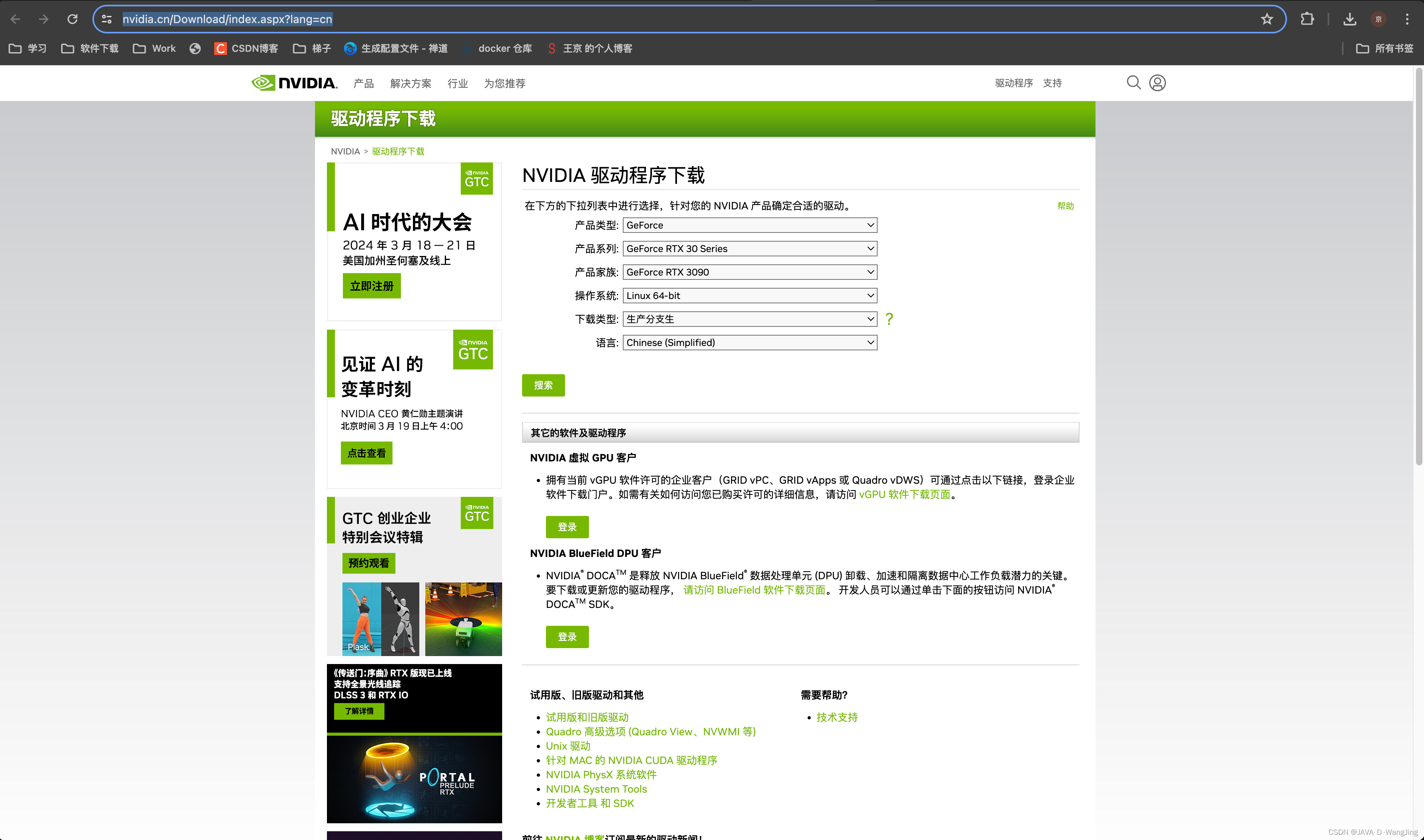
1.4,禁用nouveau
# 查看系统是否正在使用nouveau,如果有输出,则执行禁用操作
lsmod | grep nouveau## 禁用操作
# 创建一个新的内核启动参数文件
sudo vim /etc/modprobe.d/blacklist-nouveau.conf# 添加以下内容到文件中
blacklist nouveau
options nouveau modeset=0# 更新initramfs image
sudo dracut --force# 重启系统
sudo reboot# 在重启后,nouveau驱动应该已经被禁用,你可以通过运行以下命令来确认
lsmod | grep nouveau1.5,执行安装
# 赋执行权限
chmod +x NVIDIA-Linux-x86_64-550.76.run## 执行安装命令
# -no-x-check:安装驱动时关闭X服务
# -no-nouveau-check:安装驱动时禁用nouveau
# -no-opengl-files:只安装驱动文件,不安装OpenGL文件
./NVIDIA-Linux-x86_64-550.76.run -no-x-check -no-nouveau-check -no-opengl-files1.6,执行安装时遇到的问题
1.6.1,GCC 错误
1.6.1.1,错误展示
Unable to find the development tool `cc` in your path; please make sure that you have the *** 错误
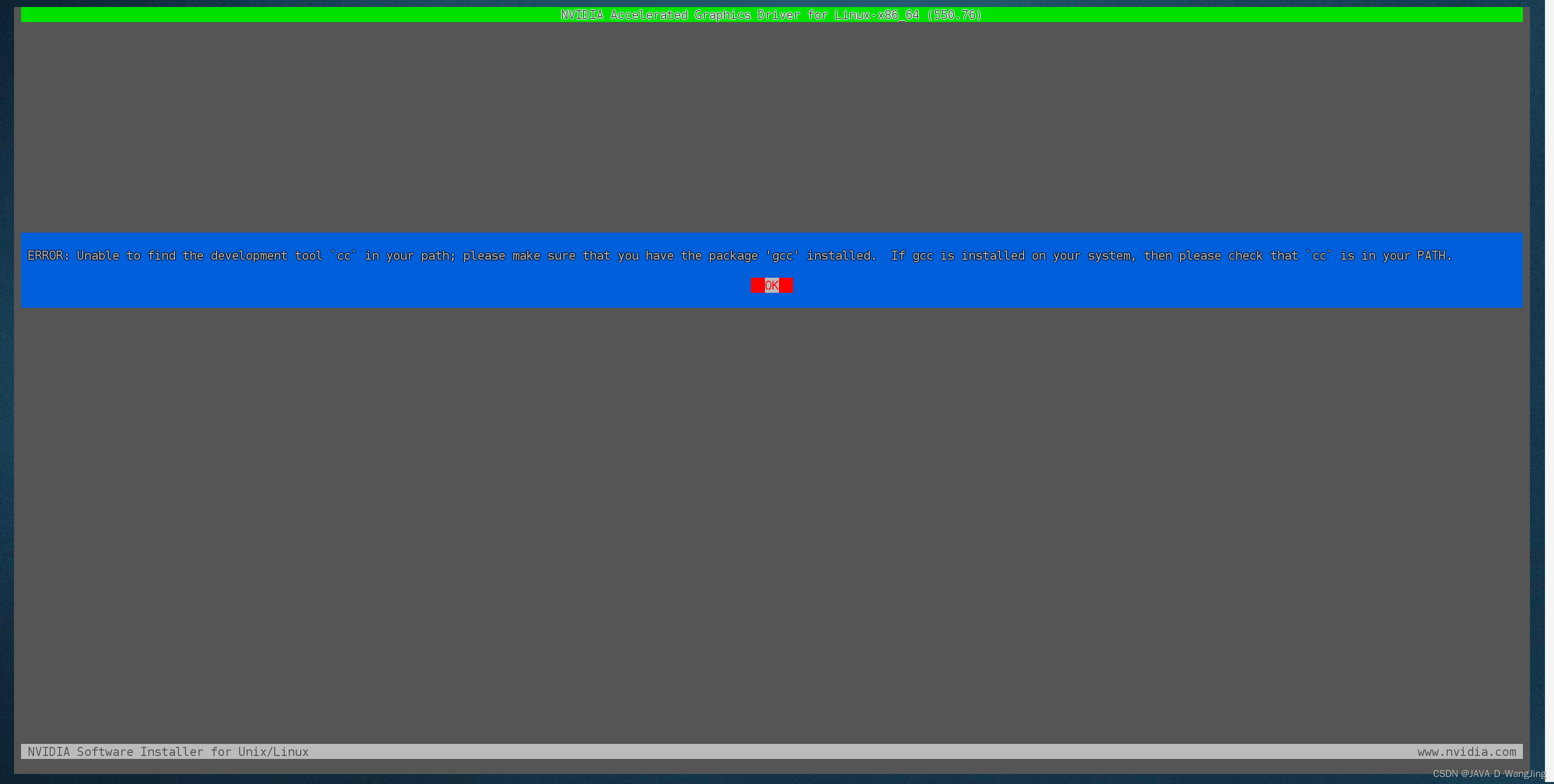
1.6.1.2,解决思路
在您的路径中找不到开发工具“cc”;请确保已安装包“gcc”。如果系统上安装了GCC,请检查“CC”是否在您的路径中。
1.6.1.3,解决方案:安装gcc
# 确保包列表是最新的
sudo yum update# 安装GCC和相关工具,运行以下命令
sudo yum install gcc# 安装完成后,你可以通过运行以下命令来检查GCC的版本:
gcc --version1.6.2,缺少 kernel-devel
1.6.2.1,错误展示

1.6.2.2,解决思路
这个错误表明在CentOS操作系统上,系统无法找到与当前运行的内核版本相对应的内核源代码树。这通常发生在编译内核模块或其他需要内核头文件的操作时,因为编译器需要这些头文件来正确编译代码。
1.6.2.3,解决方法;安装kernel-devel
# 确认当前内核版本
uname -r# 安装与当前内核版本相匹配的内核开发包
yum install kernel-devel-`uname -r`1.7,测试是否安装成功:nvidia-smi

二、安装 nvidia-docker-runtime
2.1,查看官方文档,执行安装命令
Migration Notice | nvidia-container-runtime
2.2,centos7 的添加方式为
distribution=$(. /etc/os-release;echo $ID$VERSION_ID)
curl -s -L https://nvidia.github.io/nvidia-container-runtime/$distribution/nvidia-container-runtime.repo | \
sudo tee /etc/yum.repos.d/nvidia-container-runtime.repo2.3,执行安装
yum install nvidia-container-runtime三、测试
# 重启Docker 服务
systemctl restart docker# 运行docker容器测试
docker run -it --rm --gpus all centos nvidia-smi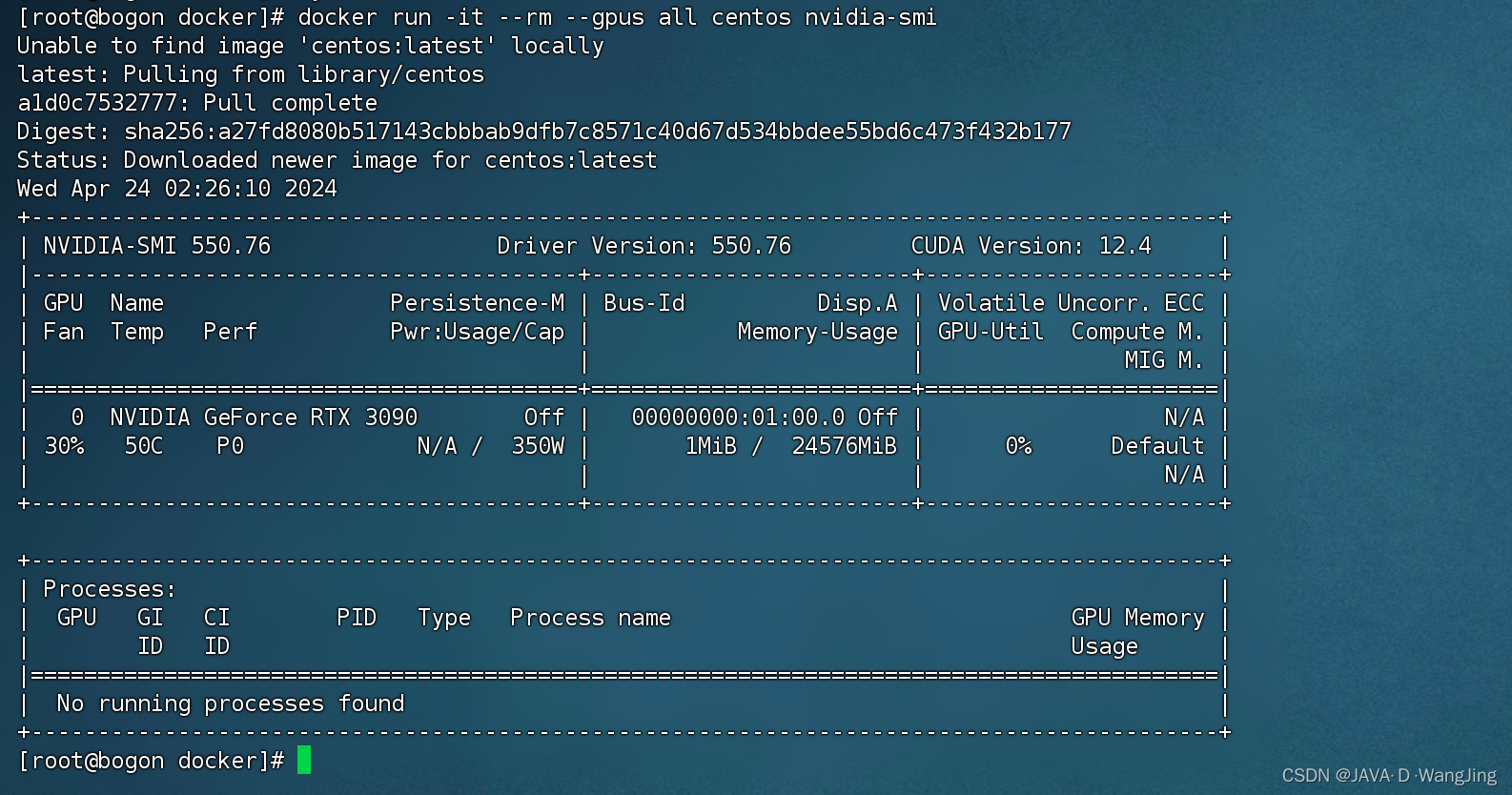
注:以上内容仅提供参考和交流,请勿用于商业用途,如有侵权联系本人删除!


(四))

学习笔记】向量04——有序向量)




-action_sets.xml骨骼动画)







)

